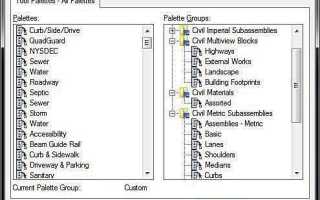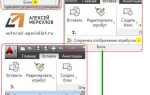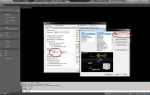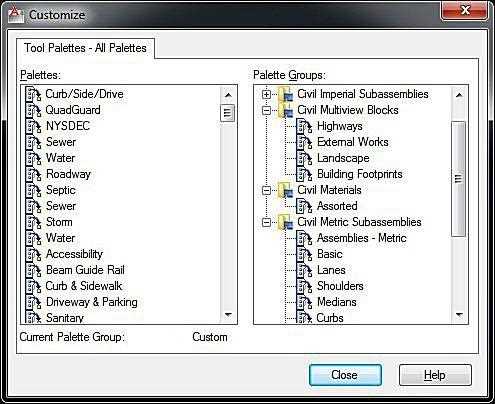
Палитры инструментов в AutoCAD – это настраиваемые панели, которые позволяют ускорить доступ к часто используемым командам, блокам, слоям и аннотациям. Их использование особенно эффективно при работе с типовыми проектами, где повторяются одни и те же элементы. Например, инженер-проектировщик может создать палитру с элементами армирования, а архитектор – с типовыми оконными и дверными блоками.
Базовые палитры включают такие категории, как «Архитектура», «Механика», «Аннотации» и «Пользовательские блоки». Каждая из них предоставляет готовые инструменты для специфических задач. Их можно активировать через команду TOOLPALETTES или сочетанием клавиш Ctrl+3. Добавление собственных элементов в палитру осуществляется простым перетаскиванием из чертежа, что исключает необходимость многократного копирования или поиска нужного блока.
Эффективное использование палитр сокращает количество кликов, упрощает стандартизацию оформления и способствует соблюдению корпоративных требований. Для крупных организаций палитры можно централизованно хранить на сервере, назначая доступ конкретным группам пользователей. Это обеспечивает единство графического представления во всех проектах.
Настройка палитр позволяет назначить каждому элементу не только графику, но и параметры – слой, цвет, тип линии. Это критично при создании документации, где важно соответствие ГОСТ или внутренним стандартам. Рекомендуется регулярно обновлять палитры в соответствии с изменяющимися требованиями проектов.
Назначение и настройка палитры «Свойства» при редактировании объектов
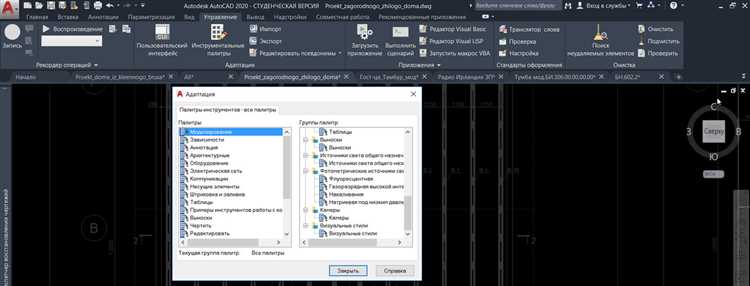
Палитра «Свойства» в AutoCAD предоставляет доступ к ключевым параметрам выделенного объекта, включая слой, тип линии, цвет, толщину, геометрию и другие характеристики. Использование этой палитры позволяет оперативно изменять свойства без необходимости обращаться к другим командам или панелям.
Для вызова палитры используется команда PROPERTIES или клавиша Ctrl + 1. Интерфейс автоматически адаптируется к типу выбранного объекта – для полилинии отображаются координаты вершин и замкнутость, для текста – шрифт, выравнивание, высота, а для блоков – атрибуты и имя блока.
Чтобы настроить отображаемые параметры, щёлкните правой кнопкой мыши по палитре и выберите пункт Настройка. Здесь можно включить или отключить ненужные группы свойств, например, пространственные данные или динамические параметры, если они не требуются.
Для ускорения работы рекомендуется зафиксировать палитру в нужной части экрана и включить автоскрытие, если экранное пространство ограничено. При работе с большим числом объектов удобно использовать фильтрацию свойств: выделите несколько элементов – палитра отобразит только общие параметры, доступные для редактирования.
Если необходимо изменить одинаковое свойство у группы объектов, достаточно выделить их и внести изменение один раз в палитре – изменения применяются ко всем. Это значительно ускоряет массовое редактирование, особенно при корректировке чертежей в поздних стадиях проектирования.
В некоторых случаях доступ к палитре блокируется – это может быть связано с активным редактированием блока или Xref. Для разблокировки завершите редактирование или используйте команду BCLOSE.
Как использовать палитру «Слои» для управления отображением чертежей
Палитра «Слои» в AutoCAD позволяет точечно управлять видимостью, цветом, типами линий и порядком отрисовки объектов. Для быстрой навигации в сложных чертежах необходимо группировать элементы по смысловым слоям – например, контуры зданий, сетевые коммуникации, текстовая информация.
Открой палитру командой LA в командной строке. В списке отобразятся все слои проекта. Чтобы временно скрыть слой, отключи его с помощью значка лампочки. Это не удалит объекты, но исключит их из текущего вида, облегчая работу с другими элементами.
Используй блокировку слоёв (значок замка) для защиты от случайного редактирования. Заблокированные объекты остаются видимыми, но недоступны для выбора и изменения. Это удобно при работе с утверждёнными контурами или подложками.
Меняй цвета слоёв для визуального разделения: правый клик по названию → Свойства → Цвет. Например, сети связи можно выделить серым, а архитектурные элементы – чёрным. Это упрощает восприятие при печати в цвете и при чтении сложных чертежей.
Функция Изолировать слой позволяет оставить на экране только объекты выбранного слоя – вызов через правый клик по объекту → Изолировать слой. Это помогает сконцентрироваться на одной группе элементов, не мешая другим.
Для наведения порядка – удаляй неиспользуемые слои через команду PURGE. Убедись, что слой пуст, иначе AutoCAD не даст его удалить.
Настрой по умолчанию слой «0» только для блоков. Избегай использования этого слоя для основных элементов чертежа, чтобы не нарушать структуру документа.
Палитра «Инструменты рисования»: быстрый доступ к основным командам
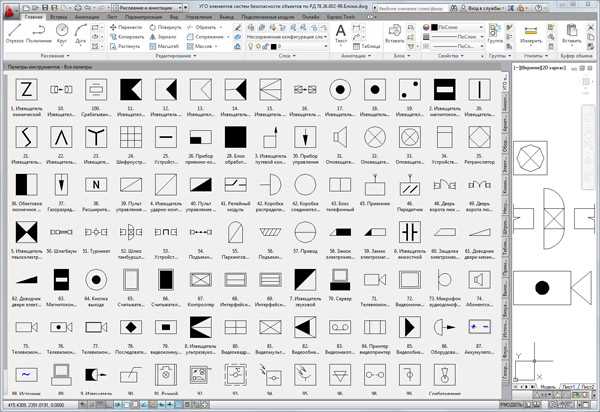
Палитра «Инструменты рисования» в AutoCAD обеспечивает мгновенный доступ к ключевым командам построения, включая «Линия», «Полилиния», «Круг», «Прямоугольник», «Дуга» и «Эллипс». Каждая кнопка запускает команду без необходимости ввода с клавиатуры, что особенно полезно при серийной работе с элементами одного типа.
Инструмент «Линия» позволяет задавать отрезки с точностью до координат, при этом включение режимов «ОРТО» и «Привязка» повышает точность при построении вертикальных и горизонтальных сегментов. «Полилиния» незаменима при создании сложных контуров, так как объединяет несколько отрезков и дуг в один объект, что упрощает редактирование.
Команда «Круг» доступна в нескольких режимах: по центру и радиусу, по трем точкам, по двум точкам и по касательным. Это сокращает число операций при работе с окружностями, привязанными к существующим объектам. Аналогично, «Прямоугольник» можно строить с учетом размеров, выравнивания и закруглений углов, прямо через палитру, без дополнительных запросов командной строки.
Инструмент «Дуга» предлагает различные способы построения – по трем точкам, начальная точка–центр–конечная точка и другие, что удобно при необходимости построения дуг под углом или заданной длины. Функция «Эллипс» позволяет строить фигуры с заданными осями и углом поворота, что критично при оформлении чертежей нестандартной геометрии.
Оптимально закрепить палитру в рабочем пространстве и настроить порядок команд в соответствии с приоритетами работы. Ускорение доступа к нужным инструментам снижает количество переключений между вкладками и увеличивает производительность проектирования.
Организация работы с блоками через палитру «Блоки»
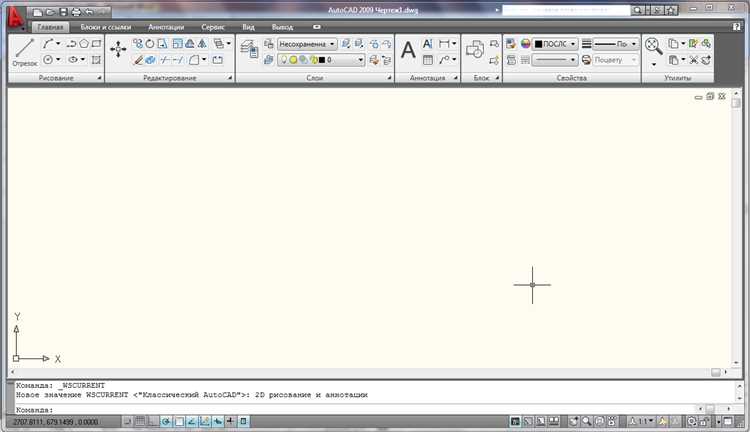
Палитра «Блоки» в AutoCAD позволяет быстро вставлять, организовывать и управлять блоками без обращения к команде INSERT или перехода в отдельные меню. Она вызывается командой BLOCKSPALETTE или через вкладку Вид → Палитры → Блоки.
Палитра разделена на три основные категории: Недавние, Чертёж и Другие чертежи. Раздел Чертёж отображает только блоки, используемые в текущем файле, что особенно удобно при работе с типовыми элементами. Раздел Недавние фиксирует последние вставки, упрощая повторное использование. В Других чертежах можно напрямую подключать блоки из внешних DWG-файлов, не открывая их.
Для повышения эффективности рекомендуется использовать параметр Фильтрация по имени – это ускоряет поиск нужного блока при больших библиотеках. Также целесообразно активировать отображение миниатюр, что позволяет визуально отличать объекты.
Блоки из внешних файлов можно перетаскивать прямо в пространство модели. При этом AutoCAD автоматически импортирует не только сам блок, но и связанные с ним стили и слои. Чтобы избежать конфликтов, используйте унифицированные шаблоны на уровне компании и назначайте префиксы для блоков из разных источников.
При создании библиотек удобно использовать сетевые каталоги или облачные сервисы, подключаемые к палитре через пункт Добавить чертеж. Это обеспечивает централизованный доступ к актуальным версиям блоков.
Для автоматизации стоит использовать аннотативные блоки, которые адаптируются к масштабу аннотативного пространства. Это исключает необходимость создания дубликатов одного и того же блока под разные масштабы.
Применение палитры «Аннотации» при создании размеров и текстов
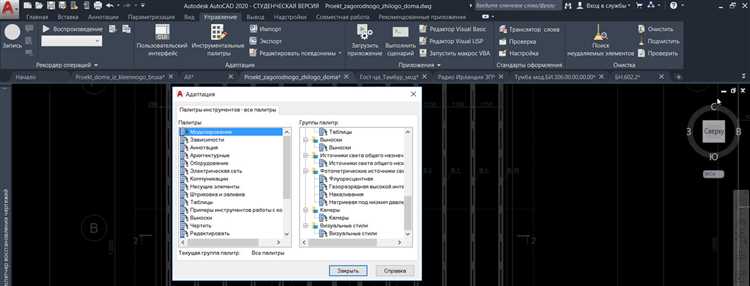
Палитра «Аннотации» в AutoCAD предоставляет доступ к инструментам, необходимым для точной и стандартизированной передачи информации на чертежах. Основное её назначение – управление стилями размеров, текстов, выносок и обозначений, обеспечивающих читаемость проекта на любых стадиях разработки.
- Создание размерных стилей: В палитре «Аннотации» рекомендуется сразу настроить пользовательские стили размеров, соответствующие ГОСТ или внутренним стандартам. Для этого используется команда
DIMSTYLE, доступная напрямую из палитры. Обязательно указываются параметры: тип стрелок, высота текста, смещение выносок, формат единиц. - Адаптивный масштаб аннотаций: Необходима активация аннотативности для текстов и размеров. Это обеспечит автоматическое масштабирование в зависимости от масштаба вида. Используется опция «Сделать объект аннотативным» при создании текста или размера.
- Использование текстовых стилей: Через палитру удобно управлять стилями текста: шрифт, высота, начертание. Для технической документации рекомендуется применять шрифт
GOST type AилиArialс высотой 2.5 мм и включённой опцией «Аннотативный текст». - Выноски и обозначения: Палитра содержит инструмент «Многострочная выноска» (MLEADER), который позволяет создавать привязанные к объектам комментарии с учётом аннотативности. Рекомендуется заранее настроить стиль выноски с указанием формата стрелки, выравнивания текста и отступов.
- Быстрая замена стилей: Через контекстное меню палитры можно заменить стили всех выделенных аннотаций без повторного создания объектов, что особенно полезно при переходе на другую систему оформления.
Палитра «Аннотации» оптимизирует процесс оформления чертежей, позволяя не только соблюдать стандарты, но и обеспечивать масштабируемость и читаемость проектной документации на любом этапе.
Настройка и использование палитры «Материалы» для визуализации
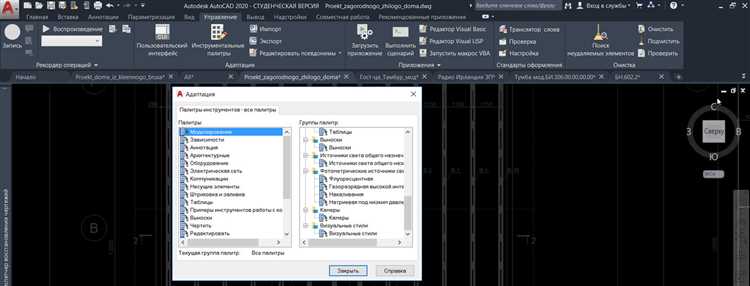
Палитра «Материалы» в AutoCAD позволяет применять фотореалистичные текстуры к 3D-объектам для получения точных визуализаций. Чтобы активировать палитру, используйте команду MATERIALS или выберите соответствующий элемент на панели «Визуализация».
Добавление материала к объекту происходит перетаскиванием нужного элемента из палитры на поверхность модели. Для достижения корректного результата предварительно необходимо задать тип визуального стиля – например, «Реалистичный» – через вкладку «Вид».
Создание собственного материала начинается с кнопки «Создать материал» в палитре. В открывшемся окне можно задать параметры отражения, прозрачности, текстуры и карты нормалей. Поддерживаются форматы изображений: PNG, JPG, BMP. Разрешение текстуры должно соответствовать масштабу модели – например, для фасадов зданий используется минимум 2048×2048 пикселей.
Применяя материалы к различным слоям, важно использовать уникальные имена и сохранять их в библиотеке проекта. Это ускоряет повторное использование и экспорт в другие сцены. Рекомендуется использовать физически корректные материалы (PBR), так как они поддерживаются при экспорте в другие визуализаторы, такие как 3ds Max.
Для корректной визуализации необходима настройка источников света. Без этого даже качественный материал будет выглядеть плоско. Используйте направленные и точечные источники с учетом реальных параметров освещённости.
После завершения настройки сцены выполните предварительный рендер с помощью команды RENDER, чтобы оценить реалистичность материалов. При необходимости отрегулируйте параметры отражения и текстурного покрытия в палитре.
Вопрос-ответ:
Какую функцию выполняют базовые палитры инструментов в AutoCAD при выполнении чертежей?
Базовые палитры инструментов в AutoCAD содержат наиболее часто используемые команды, такие как «Линия», «Обрезать», «Копировать», «Сдвиг» и другие. Их цель — сократить время на поиск нужных функций и обеспечить быстрый доступ к ключевым операциям. Это особенно удобно при работе над проектами, где требуется многократное повторение одинаковых действий. Пользователь может сразу находить нужные команды без переходов по меню.
Можно ли настроить базовые палитры под конкретные задачи?
Да, пользователь может настраивать состав и порядок размещения кнопок в палитрах, а также создавать собственные панели с командами, которые нужны для конкретного проекта. Например, если проект связан с планировкой помещений, в палитру можно добавить инструменты для работы со стенами, проёмами и блоками мебели. Это делает интерфейс более удобным и позволяет сосредоточиться на содержании работы, а не на поиске функций.
Чем палитры отличаются от ленты инструментов?
Лента инструментов представляет собой горизонтальное меню в верхней части экрана с вкладками и группами команд, тогда как палитры — это обычно вертикальные панели, которые можно перемещать по экрану. Палитры часто используются как дополнительный способ доступа к инструментам, особенно если пользователь предпочитает классический интерфейс. Они могут оставаться открытыми постоянно, не закрывая рабочее поле, что делает их удобными для постоянной работы.
Какие палитры наиболее полезны для начинающих пользователей AutoCAD?
Начинающим пользователям стоит обратить внимание на палитры «Рисование», «Редактирование», «Слои» и «Свойства». Они содержат базовые инструменты, необходимые при создании простых чертежей: линии, дуги, обрезка, перемещение, а также управление цветами и типами линий. Освоив эти панели, можно постепенно переходить к более сложным инструментам и настройкам, не перегружая интерфейс лишними элементами.
Как палитры инструментов влияют на скорость работы в AutoCAD?
При правильной настройке палитры позволяют значительно сократить количество кликов и поисков нужных функций. Это особенно заметно при работе с повторяющимися действиями. Пользователь тратит меньше времени на переключение между вкладками и быстрее выполняет типовые операции. Кроме того, палитры можно закрепить на экране и располагать в наиболее удобных местах, что снижает утомляемость при длительной работе.